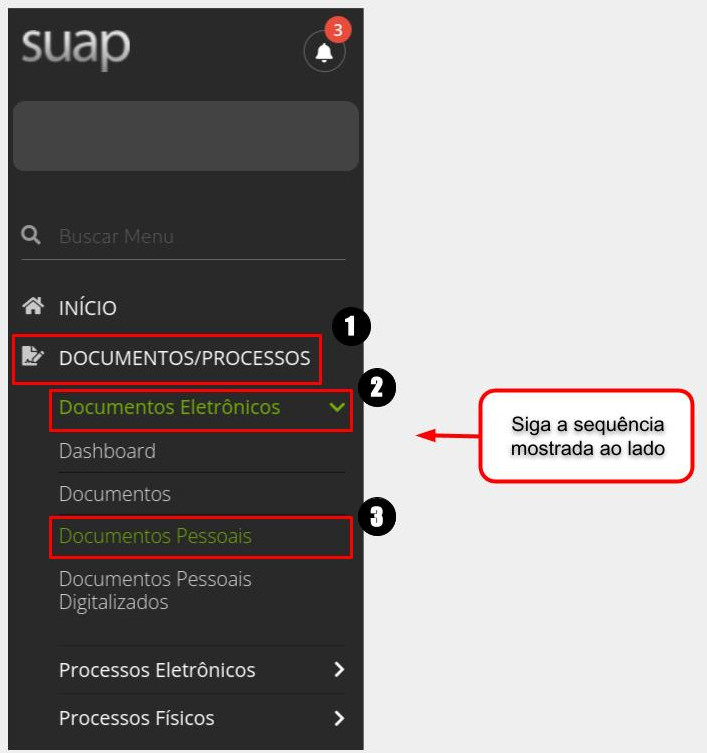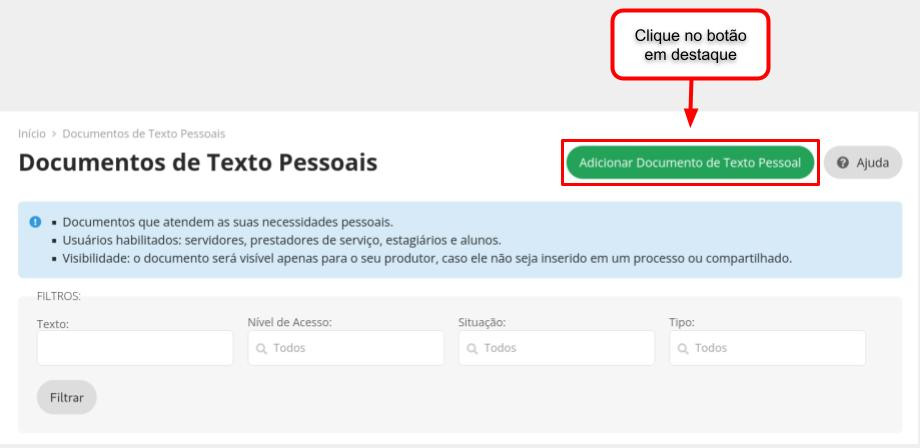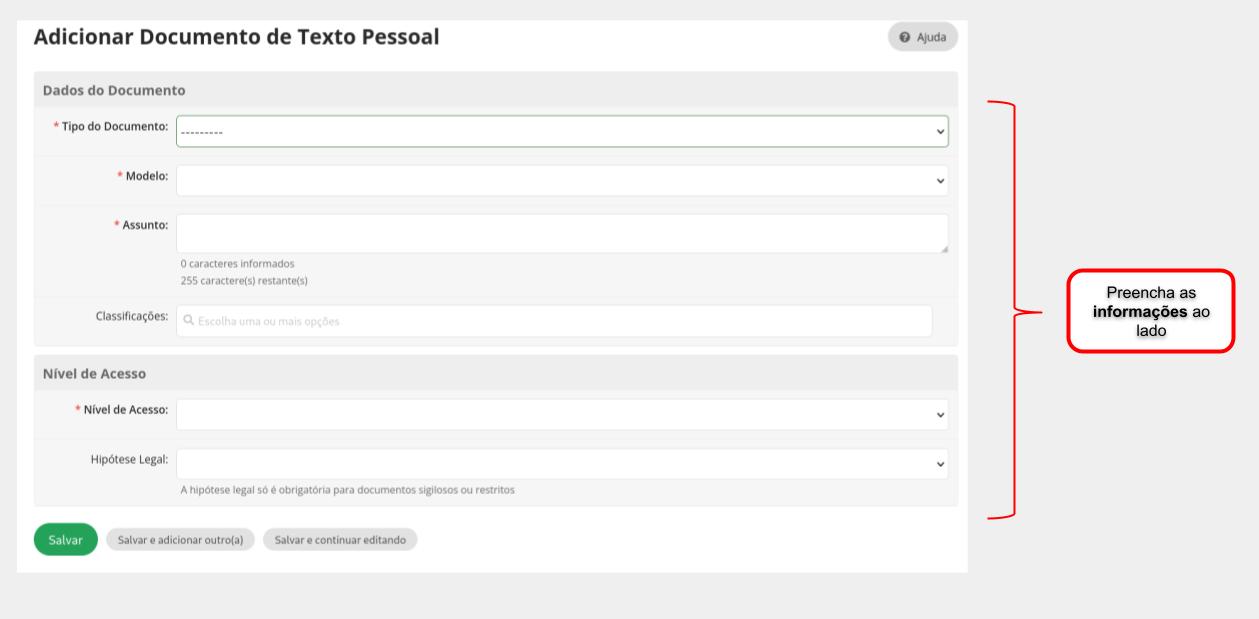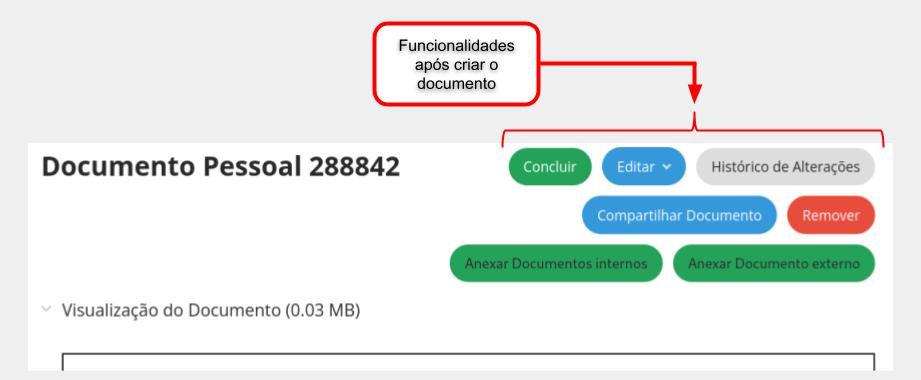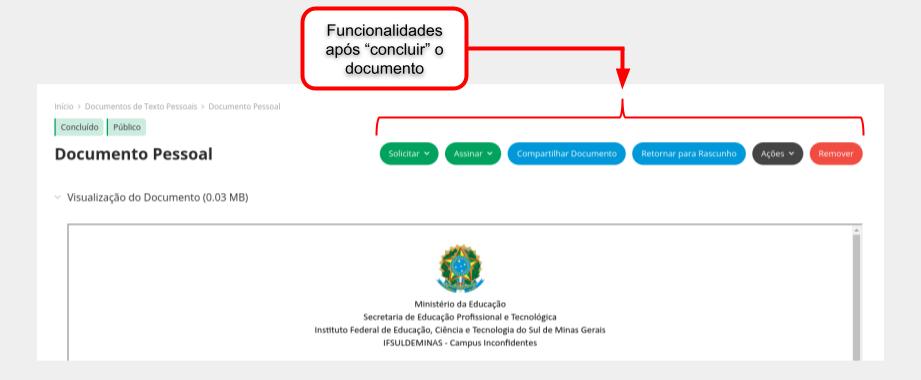Criar Documento Eletrônico - Aluno: mudanças entre as edições
| Linha 97: | Linha 97: | ||
<p>Opção <b>"Assinar"</b>: será para você assinar o documento.</p> | <p>Opção <b>"Assinar"</b>: será para você assinar o documento.</p> | ||
<p>A opção de <b>"Solicitar"</b> é para solicitar assinatura de terceiros.</p> | <p>A opção de <b>"Solicitar"</b> é para solicitar assinatura de terceiros.</p> | ||
<p><b>IMPORTANTE:</b> ao houver alguma assinatura no Documento não é possível a exclusão. </p> | <p><b>IMPORTANTE:</b> ao houver alguma assinatura no Documento não é possível a exclusão. </p> | ||
</div> | </div> | ||
Edição das 18h06min de 7 de outubro de 2022
Considerações Iniciais
Esse tutorial orienta como criar documentos eletrônicos, assinatura do documento e como solicitar assinaturas para outras pessoas.
Acessando o SUAP EDU
Em seu navegador, abra o link a seguir: suap.ifsuldeminas.edu.br e prossiga com seu usuário e senha.
Acessando a Tela para criação do documento
No menu lateral esquerdo clique em Documentos/Processos >> Documentos Eletrônicos >> Documentos Pessoais.
|
Figura 1: Acessando a tela para criar documento |
Criando um documento novo
Clique em "Adicionar Documento de Texto Pessoal".
|
Figura 2: Criando um documento novo |
Informações Essenciais para a criação do Documento
Adicione as informações necessária para a criação do documento eletrônico.
E logo em seguida clique em Salvar.
|
Figura 3: Informações para a criação do Documento |
Funcionalidades após a criação do Documento
Funções para a construção do documento:
1° Editar: irá aparecer duas opções:
- Texto: a opção texto será utilizada para editar o corpo/conteúdo do documento;
- Dados Básicos: a opção dados básicos será utilizada para editar os dados que já vem por padrão ao criar o documento;
2° Compartilhar Documento: é possível o compartilhamento do documento com outras pessoas;
3° Remover: é possível remover o documento se ele não estiver concluído e também se não possuir nenhuma assinatura;
4° Concluir: ao concluir o documento vocẽ poderá solicitar assinaturas de outras pessoas e também assinar o documento.
|
Figura 3: Informações para a criação do Documento |
Após concluir o Documento
Após concluir o Documento as funções de "Assinar e Solicitar" aparecerão.
Opção "Assinar": será para você assinar o documento.
A opção de "Solicitar" é para solicitar assinatura de terceiros.
IMPORTANTE: ao houver alguma assinatura no Documento não é possível a exclusão.
|
Figura 5: Assinaturas |